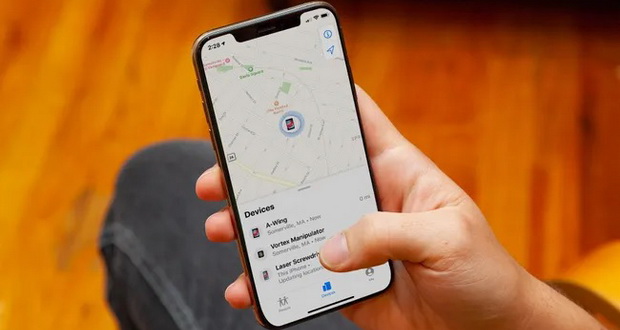اگر گوشی آیفون شما گم یا دزدیده شود، نگران از دست رفتن اطلاعات خواهید شد. با این سه ترفند مطمئن شوید دادهها به دست دزدان نمیافتد.
اگر تا به حال برای شما هم پیش آمده و گوشی آیفون خود را گم کردهاید، حتما میدانید که چقدر از دست دادن گوشی همراه میتواند اضطراب آور باشد. گوشیهای همراه اصلا ارزان نیستند و این روزها برای خرید یک مدل خوب و مناسب باید پول زیادی هزینه کنید؛ پس فشار اقتصادی بخش بزرگی از این قضیه را تشکیل میدهد. از طرف دیگر، شاید همه زندگیتان روی آن گوشی باشد. در این صورت دیگر جنبه مالی در اولویت قرار نمیگیرد.
اگر دزد بتواند وارد گوشی همراه شما بشود، قادر است آسیب جدی به زندگی و اعتبارتان وارد کند. در این صورت امکان دسترسی به پیامها، ایمیلها و اپلیکیشنهای تایید هویت و بانکی را خواهد داشت. علاوه بر اینها باید به اطلاعات خصوصی دیگر مانند اپلیکیشن گالری و حتی iOS Journal App اشاره کنیم.
سازندگان گوشیهای همراه مانند اپل، احتمال دزدیده شدن دستگاه توسط دزد را نادیده نگرفتهاند. احتمال به همین خاطر است که بهترین گوشیهای هوشمند موجود در بازار، دارای قابلیتهای امنیتی متعددی هستند تا در صورت بروز بدترین اتفاقها، از امنیت کامل کاربران خود اطمینان حاصل کنند. درواقع اگر این گامهای درست را بردارید، هرگز چیزی از اطلاعات مجازی شما به دست دزدان نخواهد افتاد.
علاوه بر برخی امکانات امنیتی اصلی مانند Face ID، رمز عبور و Find My که در گوشیهای آیفون وجود دارند، باید برخی تنظیمات دیگر را دستکاری کنید تا سطح امنیت دستگاه بالاتر برود. بدین ترتیب مطمئن میشوید که حتی اگر آیفون شما دزدیده شد، هیچکس نمیتواند وارد نرم افزار آن شود.
سه ترفند کاربردی برای پیشگیری از دزدیده شدن آیفون
در ادامه با گجتنیوز همراه باشید تا این سه ترفند کاربردی را به شما آموزش دهیم.
1. خاموش کردن USB و Control Center در وضعیت قفل گوشی
Control Center یکی از بهترین ابزارهای هر گوشی آیفون شناخته میشود. حتی هنگامی که گوشی قفل شده است هم امکان دسترسی به عملکردهای اصلی گوشی همراه در Control Center وجود دارد. به همین خاطر ممکن است دزد از این قابلیت سو استفاده کرده و از ابزار Control Center بتواند وضعیت Airplane Mode را فعال کند. به این ترتیب قادر خواهد بود اتصال گوشی همراه را هم به شبکه اینترنت قطع کند. خاموش کردن USB Accessories هم از اتصال کابلی به دستگاه جلوگیری میکند تا دزد نتواند برای باز کردن قفل گوشی آیفون از این روش بهره بگیرد.
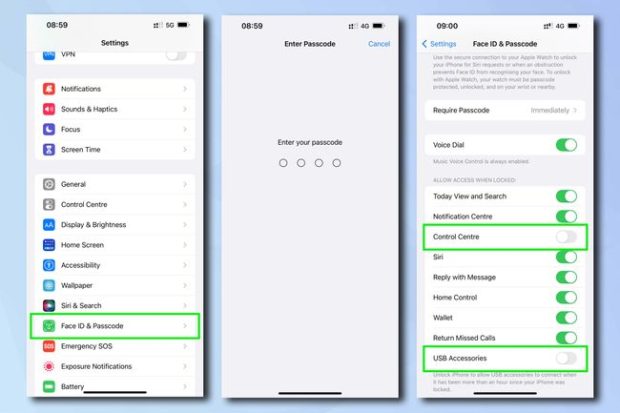
برای غیر فعال کردن Control Center و USB Accessories در حالت قفل گوشی آیفون به منوی Settings و سپس Face ID & Passcode بروید. حالا رمز عبور را وارد کنید و به پایین صفحه اسکرول کنید تا به Allow Access When Locked برسید. گزینه Control Center و USB Accessories را غیر فعال کنید.
2. فعالسازی پاک کردن دادهها بعد از 10 بار ورود رمز ناموفق
اگر گزینه Erase Data را فعال کنید، گوشی بعد از ده بار ورود رمز ناموفق به طور خودکار همه دادههایش را از بین میبرد. بدین ترتیب دیگر هیچ اطلاعات حساسی روی گوشی وجود ندارد که نگران انتشار آنها باشید. استفاده از قابلیت iCloud Back Up که هر 24 ساعت یک بار از گوشی شما نسخه بکاپ تهیه میکند، کمک میکند اگر گوشی شما گم یا دزدیده شد دیگر نگران بازیابی اطلاعات خود نباشید. پس توصیه میکنیم پیش از فعال کردن امکان Erase Data حتما قابلیت بکاپ خودکار را فعال کنید. اگر نمیخواهید از iCloud Back Up استفاده کنید یا اصلا فضای خالی کافی در آن ندارید، پس سراغ گزینه Erase Data هم نروید.
ابتدا iCloud Backup را روشن کنید. به منوی Settings بروید و روی اسم خودتان ضربه بزنید.
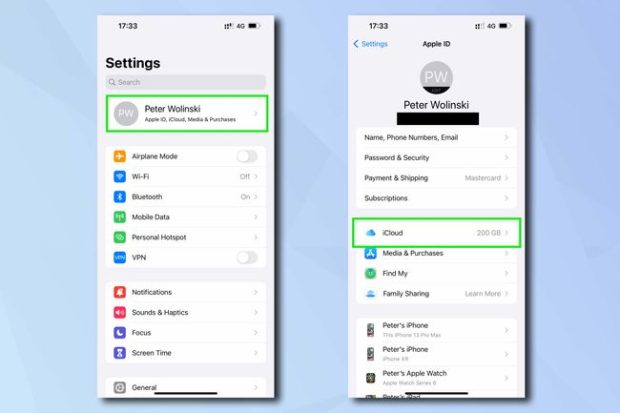
حالا iCloud را انتخاب کنید و روی iCloud Backup ضربه بزنید. گزینه iCloud Backup را فعال کنید.
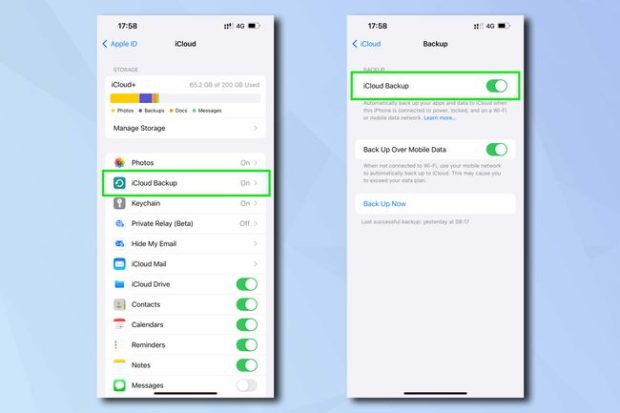
در این مرحله دوباره به settings برگردید و به بخش Face ID & Passcode بروید. رمز عبور را وارد کنید و تا پایین صفحه بروید. گزینه Erase Data را پیدا کرده و فعال کنید.
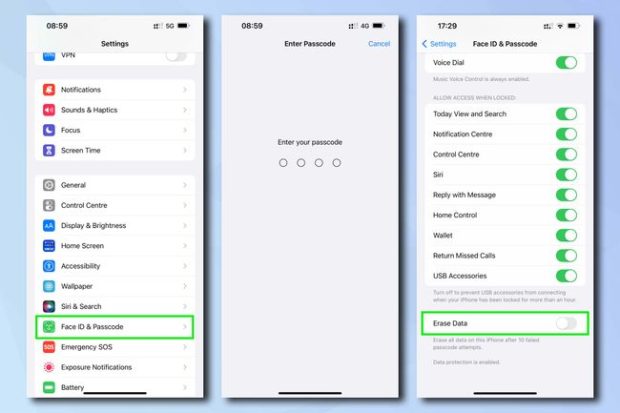
3. فعالسازی Find My iPhone، Find My Network و Send Last Location
قابلیت Find My iPhone به شما این امکان را میدهد تا گوشی آیفون گم یا دزدیده شده خود را از راه دور پیدا کرده و در صورت نیاز قفل آن را فعال کنید. همچنین در همین گزینه میتوانید دادههای گوشی آیفون خود را به طور کامل پاک کنید. شبکه Find My به شما کمک میکند گوشی همراه خود را حتی در حالت آفلاین (مثلا زمانی که حالت Airplane Mode فعال شده است) یا در صورت خاموش شدن دستگاه ردیابی کنید. قابلیت Send Last Location وقتی باتری گوشی شما در سطح خیلی پایین قرار گرفته است، موقعیت مکانی را به اپل ارسال میکند. این قابلیتها یعنی حتی اگر دزد گوشی شما را خاموش کند هم میتوان آن را پیدا کرد. پس بهتر است که هر سه را روی گوشی آیفون خود فعال نگه دارید.
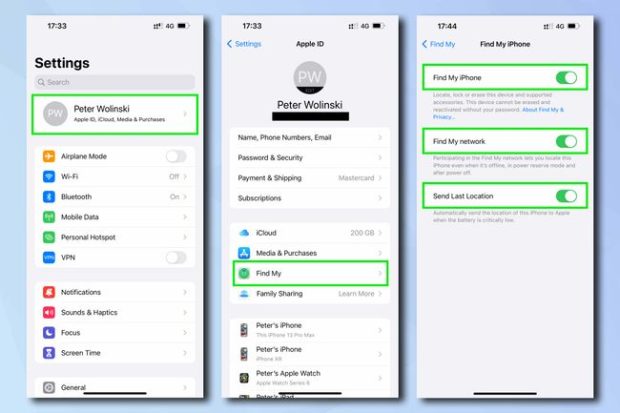
به منوی تنظیمات بروید و روی اسم خودتان ضربه بزنید. سپس Find My را باز کنید. حالا گزینه Find My iPhone را انتخاب و هر سه امکان مربوط به آن را فعال کنید.
مشخصا این قابلیتها نمیتوانند از ناراحتی گم یا دزدیده شدن یک گوشی آیفون 15 پرو مکس تازه بکاهند؛ اما حداقل خیالتان راحت میشود که اطلاعاتی را از دست نمیدهید.
 گجت نیوز آخرین اخبار تکنولوژی، علم و خودرو
گجت نیوز آخرین اخبار تکنولوژی، علم و خودرو